
Tilbage i 2000'erne var iTunes den førende app til at spille og styre din musik. Det var let, hurtigt og tilbød en række funktioner, der tidligere var uhørt i almindelig musiksoftware. Selv faste Windows-brugere downloadede appen i droves.
Men i løbet af det sidste årti er appen blevet slået fra sin aborre. Apple har gradvist forsøgt at omdanne det til et catch-all program til alle typer af multimedier.
I dag er iTunes et oppustet rod. De fleste ville ikke medtage det i deres liste over bedste musikafspillere.
Men situationen er genindvindelig. Selvfølgelig falder meget af onus på Apple for at rette op på de underliggende problemer, men der er nogle trin, du kan tage, der kan hjælpe med at gøre iTunes til brug igen.
1. Sluk Genius-afspilningslister

Genius playlister har været en del af iTunes siden 2008. Men de hælder tilbage til en pre-streaming æra, da musik opdagelse var meget mere arbejdskrævende.
Disse dage er der masser af måder at finde ny musik på. 8 websteder til at hjælpe dig med at opdage nye musikgenrer. 8 websteder til at hjælpe dig med at opdage nye musikgenrer. Udvidelse af dine musikalske horisonter ved at opdage nye eller niche-genrer kan være gavnligt. Med det i tankerne er her flere vigtige hjemmesider til at opdage musik, du aldrig har hørt før. Læs mere, og det er uden at overveje de indbyggede værktøjer i tjenester som Spotify Sådan opdager du ny musik ved hjælp af Spotify: 7 nøgle tips og tricks at vide Sådan opdager du ny musik ved hjælp af Spotify: 7 nøgleord og tricks at vide Hovedårsagen til, at jeg elsker Spotify er at det har hjulpet mig med at finde så meget ny musik gennem årene. Her er de indbyggede Spotify-funktioner, jeg brugte til at opdage fantastisk ny musik. Læs mere .
Bortset fra on-screen-rotten hæver Genius-værktøjet også privatlivets bekymringer. Det skaber afspilningslister ved at sammenligne dit bibliotek med alle de andre Genius-brugere i verden og derefter køre hemmelige algoritmer.
Hvis du vil slukke Genius-spillelister, skal du åbne iTunes og navigere til Filer> Bibliotek> Sluk geni .
2. Rengør sidebjælken
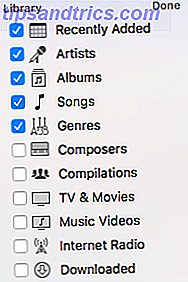
Hvis du er en audiophile Er du en Audiophile? Disse 10 spørgsmål Reveal Sandheden Er du en Audiophile? Disse 10 spørgsmål afslører sandheden Du tror måske du er en audiophile, men i virkeligheden markerer meget få musikelskere alle de nødvendige kasser. Er du virkelig en audiophile? Eller er du bare en god pretender? Læs mere, det er vigtigt, at den musiksoftware, du bruger, giver dig sorteringsværktøjer til hver enkelt metadata, der kan forestilles. I den forbindelse virker iTunes godt. Du kan tilføje en kolonne for alt fra slag til minut til bitrate.
Men hvad sker der i sidebjælken på venstre side af skærmen? Som standard er der knapt troværdige 11 forskellige kategorier. De fleste af dem er fuldstændig ubrugelige; bruger nogen seriøst iTunes til at håndtere lokalt gemte kopier af musikvideoer Fra MTV til YouTube: En kort historie om musikvideoer fra MTV til YouTube: En kort historie om musikvideoer Mens musikvideoer for det meste ses på YouTube i disse dage, er dette kun Det seneste stadium i udviklingen af et medium, der kan være så udførligt som film og så personligt som billeder. Læs mere ? Måske i 2004 gjorde de ...
For at fjerne unødvendige felter fra sidepanelet skal du holde musen i øverste højre hjørne af panelet og klikke på Rediger . Ryd afkrydsningsfelterne i overensstemmelse hermed. De fleste mennesker behøver kun at beholde kunstnere, album og sange .
3. Fjern Smart Playlists
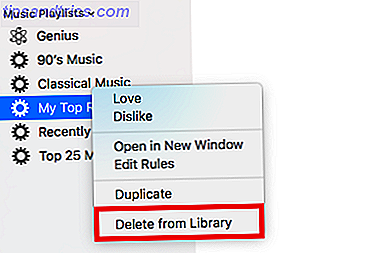
Se, smarte spillelister er en nyttig funktion. Opbygning af dine egne afspilningslister Hvordan jeg opbygger musikafspilningslister ved hjælp af Reddit og YouTube Hvordan opbygger jeg musikafspilningslister ved hjælp af Reddit og YouTube Hvem har brug for en førsteklasses musik service? Mellem Reddit og YouTube kan du få alle de anbefalinger, spillelister og sange, du har brug for. Læs mere og hold dem opdaterede er en tidskrævende opgave. Smarte spillelister kan holde din musik frisk ved konstant at tilpasse lister til at omfatte sange, som matcher en liste over forudbestemte kriterier.
Men hvis du har en omfattende musiksamling, skal du slette dem alle. Hvorfor? Fordi smarte spillelister er usædvanligt ressourceintensive. Hvis du har bemærket, at iTunes kører langsomt, er dine smarte spillelister ofte skyldige.
For at slette en smart afspilningsliste skal du rulle ned til afsnittet Musikafspilningslister på sidepanelet, højreklikke på afspilningslisteens titel og klikke på Slet fra bibliotek .
4. Skjul ubrugte tjenester
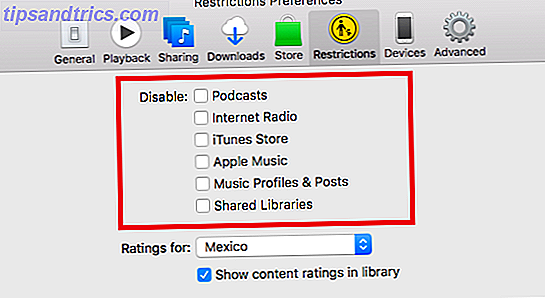
Som en del af Apples ønske om at gøre iTunes til en one-stop media app, har den introduceret et stigende antal tjenester. Nogle af dem-lignende podcasts er nyttige. Andre, mindre så.
Du kan deaktivere tjenester, du ikke bruger regelmæssigt i begrænsningsmenuen. Teknisk set er begrænsninger Apples version af forældrekontrol, men de fordobles som et redskab til at rydde op i den oppustede app. Ved at deaktivere en tjeneste fjerner du referencerne til den i de andre dele af appen.
Der er seks tjenester, du kan gemme: Podcasts, Internet Radio, iTunes Store, Apple Music, Musik Profiler og Indlæg, og Delt Biblioteker .
For at deaktivere en tjeneste skal du åbne iTunes og gå til Indstillinger> Restriktioner . Markér afkrydsningsfelterne ud for de tjenester, du vil fjerne.
5. Undgå Safari fra at starte iTunes
Hvis du har brug for flere beviser for at bevise, at Apple er mere interesseret i at bruge iTunes til at sælge dig indhold i stedet for at lade dig lytte til musik, skal du ikke se nærmere på, hvordan Safari håndterer App Store-links.
Når du klikker på en App Store-download, mens du bruger Apples browser, starter den automatisk iTunes og den tilsvarende butiksside. Denne adfærd forkæler surfingoplevelsen og får dig til at blive endnu mere irriteret med iTunes.
Du kan stoppe det med en tredjeparts Safari-udvidelse kaldet NoMoreiTunes . Installer det på dit system, og App Store-links starter i Safari i stedet.
Download: NoMoreiTunes (Free)
6. Deaktiver Apple Music Buttons
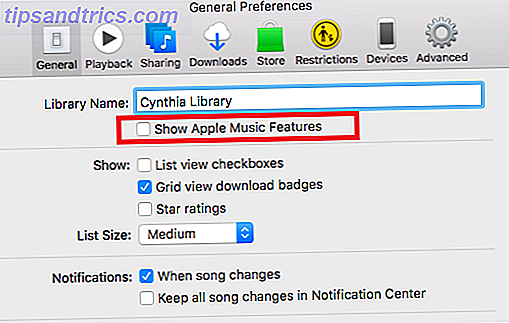
Det er overraskende, at Apple har besluttet, at Apple Music også skulle spille en fremtrædende rolle i iTunes-appen.
På den primære musikgrænseflade kommer integrationen i form af to faner: For dig og Gennemse . The For You- sektionen er Apple Musics musikanbefalingsværktøj; Gennemse sektionen lader dig udforske Apple Musics samling af sange.
Men hvis du ikke er en Apple Music-abonnent, er begge faner ubrugelige. Fanen For dig beder dig kun om at tilmelde dig tjenesten uden at give anbefalinger, og du kan ikke afspille nogen sange i afsnittet Gennemse .
I sidste ende er fanerne bare unødvendige rod.
Hvis du vil fjerne Apple Music-funktionerne fra iTunes, skal du gå til Indstillinger> Generelt og fjerne afkrydsningsfeltet ud for Vis Apple Music-funktioner . Når du er færdig, skal du trykke på OK .
7. Deaktiver automatiske overførsler
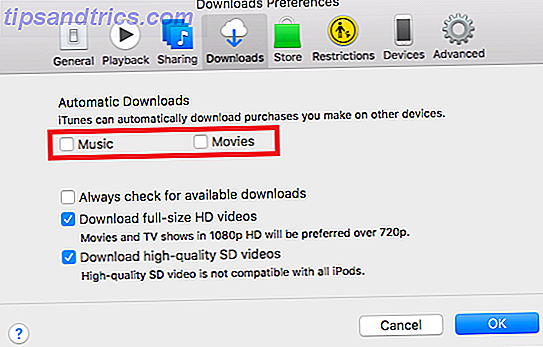
Hvis du er tæt integreret i Apples økosystem, er der en god chance for, at du ejer mange andre Apple-enheder: iPads, iPhones, Apple TV, og så videre. Som standard, når du køber et album eller en film på en af dine andre enheder, downloades den automatisk til iTunes på din Mac.
Det er uønsket adfærd; har du virkelig brug for en kopi af en film, du lige har købt på hver enhed, du ejer? Selvfølgelig ikke, det er bare at spise gennem din ledige lagerplads.
I stedet skal du deaktivere automatiske downloads. Du kan stadig downloade indhold, du ejer, når du vil have det.
Hvis du vil deaktivere automatisk download af musik og film, skal du navigere til Indstillinger> Overførsler> Automatiske overførsler og rydde afkrydsningsfelterne ud for Film og musik .
Del dine iTunes Cleanup Tips
Vi har givet dig syv forskellige måder, som, når de kombineres, vil bidrage til at gøre iTunes brugbar igen.
Men der er mange flere måder at du kan forbedre appen, og vi vil høre om dem. Hvad ændrer du som hjælper med at gøre iTunes lidt mere utholdeligt?



